WwizardとWwitchのみなさん、こんにちは。
このチュートリアルは、The Witcher 3 REDkit MODツールとWwiseプロジェクトを設定するためのStep-by-Stepガイドを提供することを目的としています。The Witcher 3 REDkitのドキュメントから集めた情報をまとめていますが、設定をスムーズにすすめるために必要な、ドキュメントに記載されていない手順についても言及しています。
プロジェクトを起動して実行するには、次を行う必要があります。
- 必要なソフトウェアをインストールする
- ビルドされたゲームからWwiseプロジェクトを取得する
- Wwiseライセンスを取得する(audiokinetic.comでご自身のCustomer Profileから)
- オーディオファイルをWwiseで認識できる形式に変換する
先にすすむ前に、ストレージの空き容量が230 GB以上あることを確認してください。必要なプログラムと抽出したゲームのMODファイルを格納するために必要です。
Wwiseに関する知識がどの程度必要であるかを気にする必要はありません。このチュートリアルは明確かつ簡潔に構成されており、大切なポイントが分かりやすく示されています。補足説明については、YouTubeで私の詳しいビデオチュートリアルをご覧ください。
必要なソフトウェア
- このゲームをお持ちでない場合は、Steam、Epic、GOGでご購入いただけます(これらのストアでゲームを販売しているはずです)。2015年に発売されたゲームであるため、お手頃な価格で豊富に提供されています。
- ゲームを用意したら、The Witcher 3 REDkitをダウンロードする必要があります。これはThe Witcher 3: Wild Huntをカスタマイズしたり拡張したりすることができる無料のMODツールです。このツールはWwiseプロジェクトを取得するために必要です。
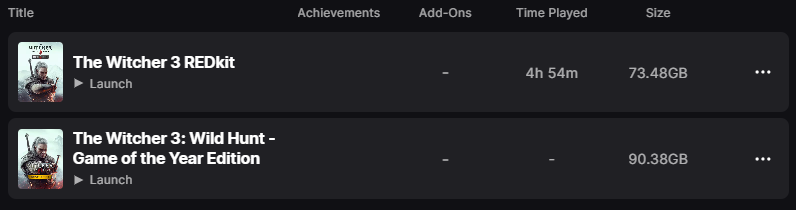
(ゲームとMODツールのインストールが完了)
- Wwiseバージョン2021.1.7.7796をダウンロードします。Audiokinetic LauncherでWwise → All → 2021.1 → 2021.1.7.7796の順に選択します。次にInstallをクリックします(すでにインストールされている場合は、「Already Installed」のタグが表示されます)。
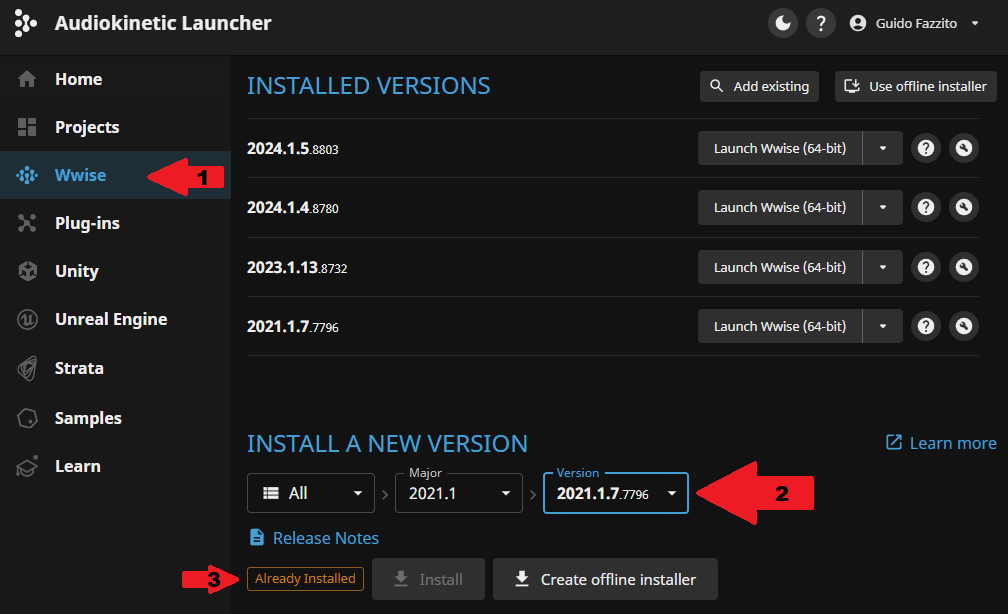
- Wwiseマルチメディアファイルを変換するためのffmpegコマンドラインツールをダウンロードします(詳細は後述します)。
ビルドされたゲームからWwiseプロジェクトを取得する
The Witcher 3 REDkitを開きます。以下のようなウィンドウが表示されます。
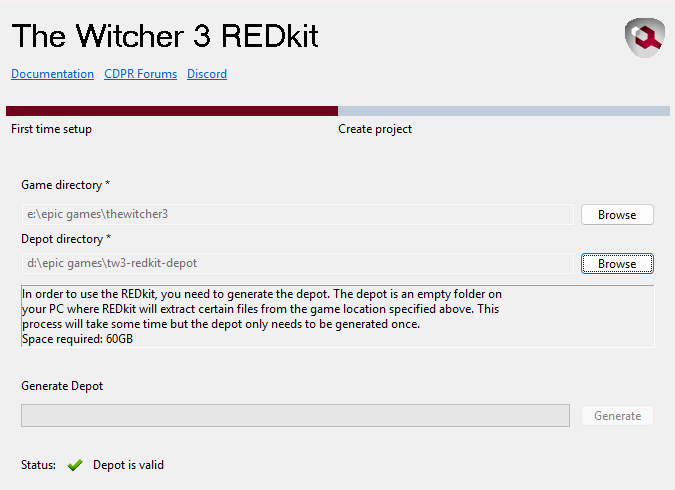
Browseをクリックして、次に示すようにパスを選択します。
- Game directory → TW3がインストールされている現在のロケーション
- Depot directory → デポを配置する空のフォルダ
デポについては、公式のREDKit Setup Guideで次のように説明されています。
「デポは、これから作業する「クックされていない」すべてのゲームファイルが保存される場所です。ビデオゲームでは多数のファイルがマージ(圧縮)されて、ファイルサイズが大きく、ファイル数が少なくなっていることが一般的です。そのためユーザにはゲームを構成するすべてのファイルが見えているわけではありません。「クックしない」は「アンパックする」と基本的に同じであると考えることができます。」
分かりやすいですね。このことを意識しながら、「Generate」をクリックします。プロセスが終了するまで30分ほど待ちます。
「invalid」というステータスが表示された場合は、ゲームディレクトリのパスが正しいか、またデポのパスが空であるかを確認してください。

(問題が発生)
Wwiseライセンスを取得する
次にプロジェクトのアセットとプラグインをすべて使用して、SoundBankを生成するためのWwise Licenseを取得する必要があります。
このためにはAudiokineticページでご自身のCustomer Profileにサインインしてから、Wwise Modding Projectsページに移動します。次に「Witcher 3 - REDKit Modding」までスクロールしてアクセスをリクエストします。
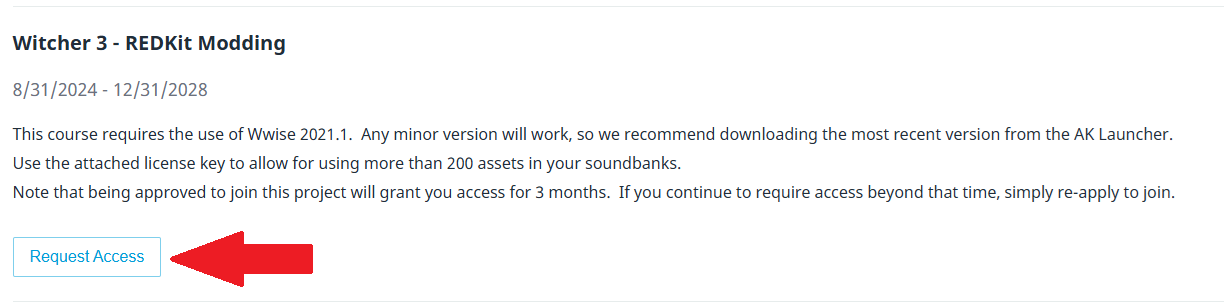
別のポップアップウィンドウが表示されます。ライセンス契約に同意して、ライセンスのリクエストを確定します。
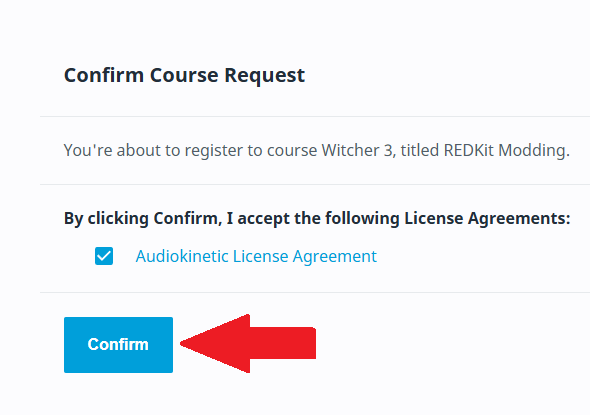
問題がなければ、比較的すぐにWitcher 3 MODライセンスは承認されます。お使いのアカウントでMy Projectsを選択すると、承認されたかどうかを確認できます。
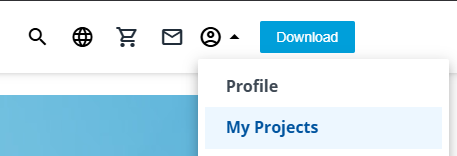
以下のような画面が表示されるはずです。
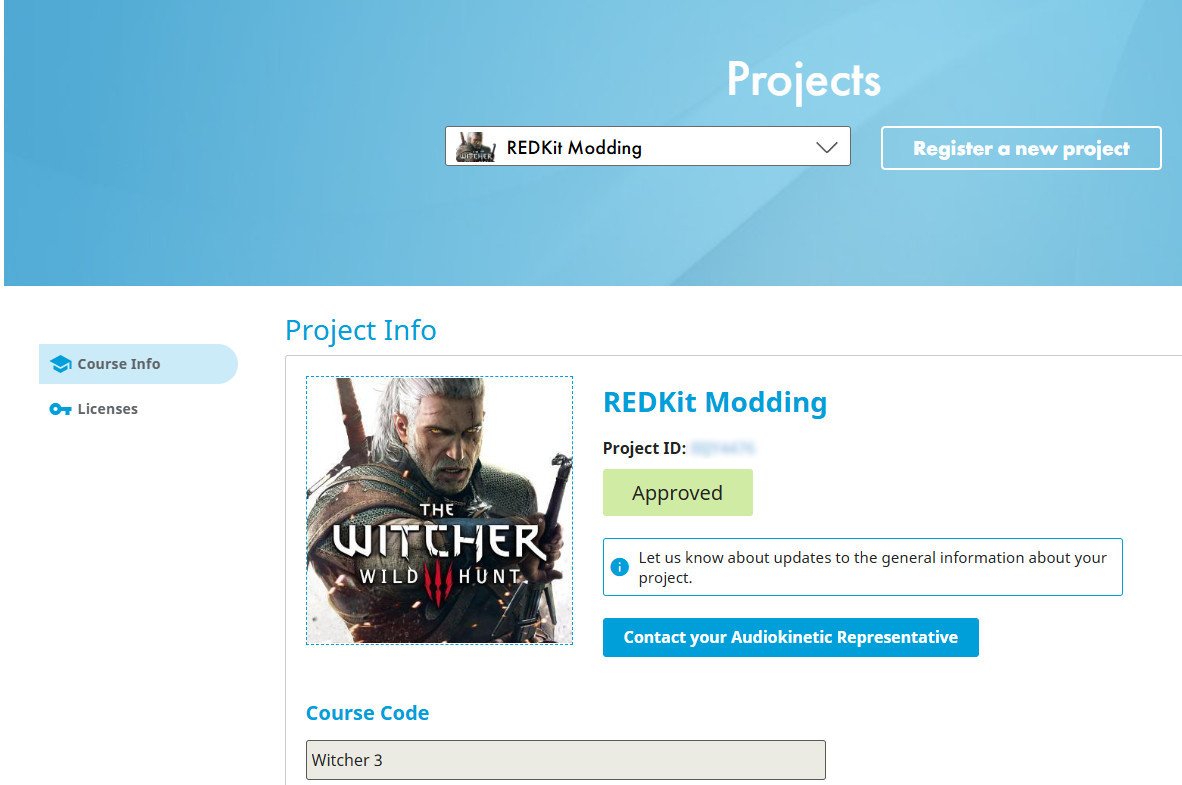
これはライセンスが承認されたことを示します。おめでとうございます。次にAudiokinetic Launcherに移動します。Licensesを選択し、License Keyを取得してコピーします。
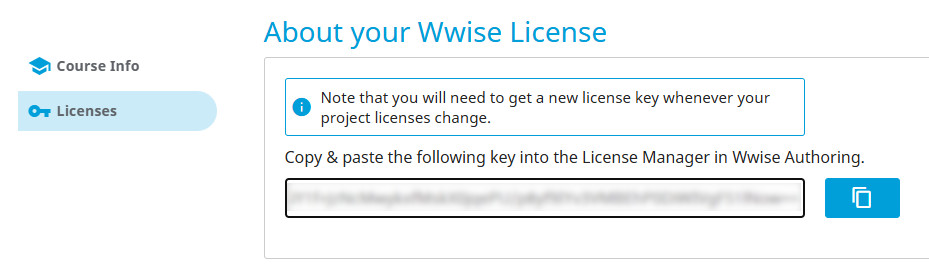
Audiokinetic LauncherでProjects → Open Otherを選択します。Wwiseプロジェクトは次のフォルダ内にあるはずです。
Path_Where_Is_Located\TheWitcher3REDkit\assets\w3_audio
(私の場合は「D:\Epic Games\TheWitcher3REDkit\assets\w3_audio」になります)

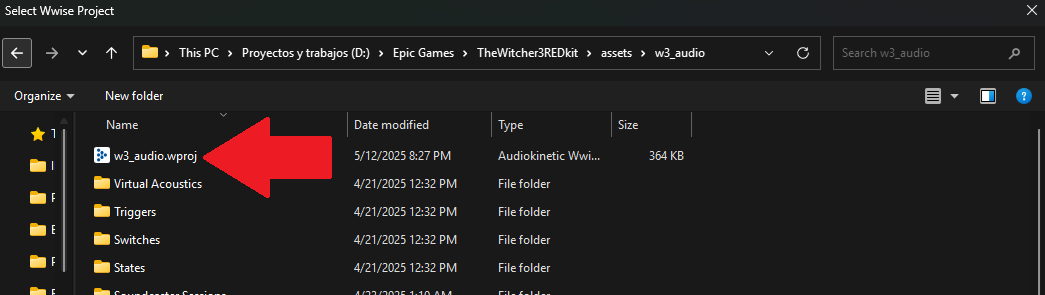
プロジェクトがロードされると、利用規約への同意が求められる場合があります。同意してからProject → License Managerに移動して、ライセンスをペーストします。
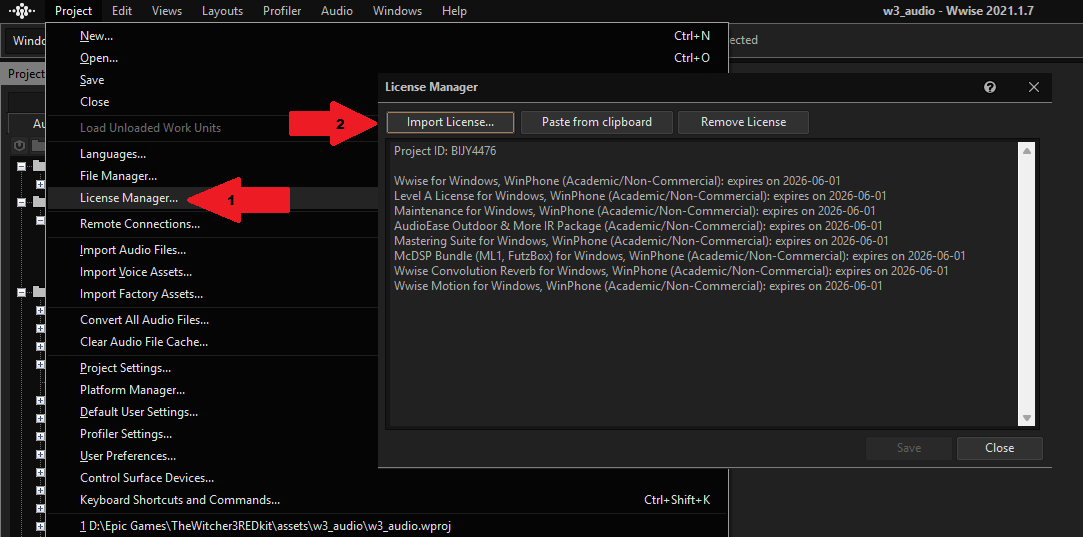
Wwiseプロジェクトの準備が整いました。プロジェクトがLauncherのProjectセクションにも表示されていることを確認してください。

オーディオファイルの形式を変換する
MODツールから抽出したオーディオファイルの形式は.opusですが、Wwiseで使用できるのは.wavファイルのみです。
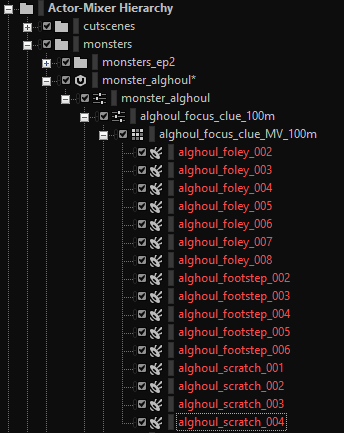
(Wwiseでは.opusファイルが認識されません)
そのため、ダウンロードしたffmpegツールを取り出します。次に「bin」フォルダ内にある「ffmpeg.exe」ファイルをコピーして「Originals」といいう名前のWwiseプロジェクトフォルダにペーストします。
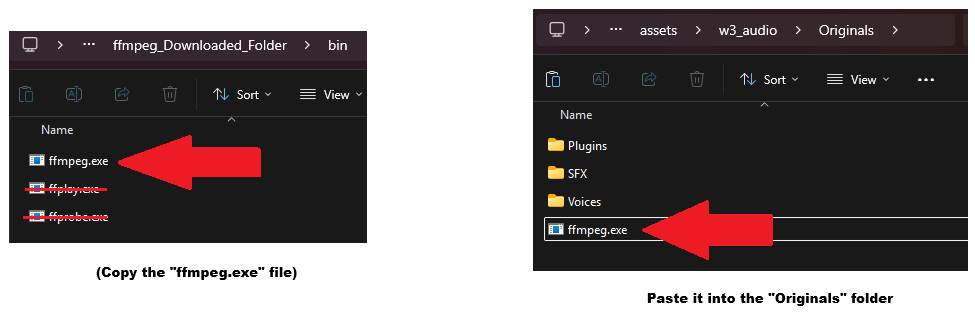
最後にプロジェクトフォルダで「run_extract_original_audio.bat」ファイルを実行します。これにより、オーディオファイルの形式が.opusから.wavに変換されます。
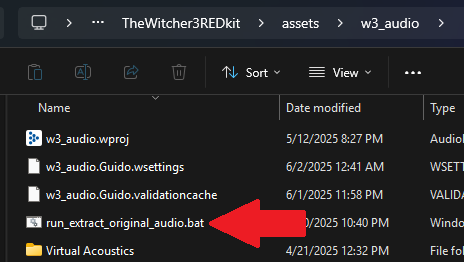
以上です。これでプロジェクトの設定がすべて完了したはずです。
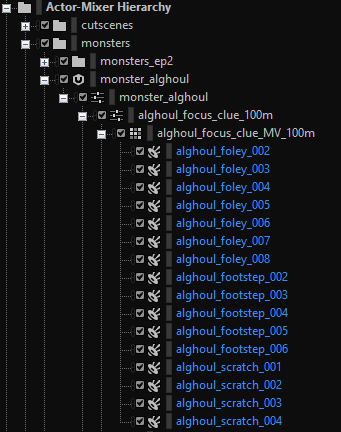
(すべてのSound SFXオブジェクトは青色で表示されます)
次のステップ
プロジェクトの準備が整ったので、プロジェクトを詳しく調べてAAAゲームの構造を分析できます。負担に感じる場合や難しいと感じる場合は、私が第2弾を作成してサウンドシステムとミュージックシステムの実装について深掘りしましょう。
困った場合は、MODのコミュニティが有益なリソースになることを覚えておいてください。各種フォーラム、ドキュメント、オンラインディスカッションでは、問題の解決やアプローチの改善に役立つ追加のインサイトを得ることができます(The Official Witcher Discordなど)。
ブログ記事は以上です。実装がうまくいくことを願っています。



コメント